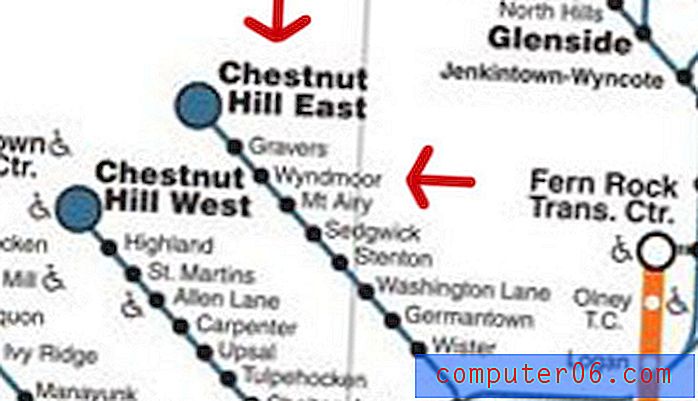Wondershare UniConverter comentário
4 de 5
Converta e faça o download de quase qualquer tipo de formato de vídeo preço
3 de 5
Taxa única de US $ 69, 95 por um único computador fácil de usar
5 em 5
Interface de usuário limpa e minimalista facilita o aprendizado Apoio, suporte
3 de 5
Muitas perguntas frequentes úteis, o suporte por e-mail pode melhorar
Resumo Rápido
O Wondershare UniConverter é um balcão único para as suas necessidades de conversão de vídeo, independentemente de você ter um único arquivo para converter ou um milhar. Ele suporta um número impressionante de formatos de arquivo de vídeo, incluindo os mais recentes codecs com capacidade de 4K, como o H.265, bem como os formatos anteriores de codec HD e legado. Ele ainda permite converter vídeos para uso com fones de ouvido de realidade virtual populares e dispositivos móveis. Você pode aparar e editar vídeos, aplicar filtros e adicionar legendas codificadas durante o processo de conversão, tudo isso em uma interface simplificada que simplifica e simplifica o processo de conversão.
Se você trabalha regularmente com arquivos de vídeo que acabam na web, o Video Converter Ultimate simplifica drasticamente o seu fluxo de trabalho. Independentemente da plataforma de compartilhamento social em que você está trabalhando, ela pode preparar seus arquivos para um processo de upload tranquilo. Por outro lado, se você estiver preparando principalmente vídeo para DVD, seria melhor ter um editor mais abrangente que lhe proporcionasse mais controle.
Obtenha o Wondershare UniConverter
O que eu gosto
- Mais de 150 formatos de vídeo suportados
- Opção de conversão ultrarrápida
- Suporte de vídeo 4K, 3D e VR
- Aceleração de GPU opcional
- Download do site de hospedagem de vídeo
- Não há suporte para discos Blu-Ray
- Carregamento de Site de Hospedagem de Vídeo
- Carregamento de Site de Hospedagem de Vídeo
- Alguns recursos parecem inacabados
- Problemas de conexão do dispositivo
Wondershare UniConverter
Classificação geral: 4.2 de 5 Windows / macOS, $ 69.95 Experimentar gratuitamentenavegação rápida
// Por que confiar em mim?
// Perguntas frequentes sobre o Wondershare UniConverter
// Uma análise mais detalhada do Wondershare UniConverter
// Motivos por trás dos meus comentários e classificações
// Alternativas do UniConverter
// Conclusão
Por que confiar em mim?
Trabalho e brinco com software de PC de todos os tipos há mais de 25 anos, desde pequenos programas de código aberto a suítes de software padrão do setor. Como parte do meu treinamento como designer gráfico, passei algum tempo aprendendo e trabalhando com vários tipos de motion graphics e software de edição de vídeo, examinando os recursos de vídeo e as experiências do usuário. A experiência do usuário sempre foi uma das minhas paixões, pois pode transformar um programa poderoso em uma bagunça inutilizável ou transformar o programa mais básico em uma alegria de trabalhar.
Também tenho experiência em trabalhar com o outro grande programa de edição de vídeo do Wondershare, o Filmora, como você pode ver na revisão do SoftwareHow. Embora eu tenha experiência com os programas deles, o Wondershare não teve nenhuma contribuição editorial ou de conteúdo nesta revisão e não afetou de maneira alguma as conclusões da minha revisão.
Entrei em contato com eles para saber sobre o único bug que encontrei usando o Wondershare UniConverter, abrindo um tíquete de suporte com o departamento de ajuda virtual. Recebi uma resposta de um agente de suporte, mas era essencialmente uma resposta com script que não atendia diretamente a nenhuma das minhas preocupações ou respondia à simples pergunta que fiz. Leia mais na seção "Razões por trás das minhas classificações de revisão".
Perguntas frequentes sobre o UniConverter
O que é o UniConverter?
É um conjunto de conversão de vídeo de nível profissional que suporta quase todos os formatos de vídeo em uso atualmente. Embora seja capaz o suficiente para ser usado por videomakers profissionais que procuram uma ferramenta de conversão rápida, também é fácil o suficiente para iniciantes dominarem com apenas alguns minutos de prática.
Algumas de suas principais características incluem:
- Converta vídeos para quase qualquer formato
- Edite vídeos para torná-los mais profissionais
- Grave vídeos em DVD para compartilhar com famílias ou amigos
- Transferir arquivos de mídia para seus outros dispositivos
- Uma caixa de ferramentas de vídeo que permite corrigir metadados de vídeo, gravar atividades na área de trabalho, transmitir vídeos para a TV etc.
O UniConverter é seguro de usar?
As versões Windows e Mac deste software são absolutamente seguras de usar. O programa de instalação inicial passa as verificações do Microsoft Security Essentials e do Malwarebytes AntiMalware, assim como todos os outros arquivos de programa que estão instalados.
O programa instalador se conecta diretamente ao servidor Wondershare para baixar a versão estável mais recente do software e não tenta instalar software de terceiros de nenhum tipo.
O UniConverter é gratuito?
Não é um software livre, mas possui um modo de teste limitado, além de duas outras camadas do software: UniConverter Free e UniConverter Pro.
A versão gratuita do software possui uma gama limitada de formatos de vídeo suportados e baixa apenas vídeos do Youtube, enquanto a versão Pro oferece suporte mais amplo a formatos de vídeo não DRM e não há restrições on-line.
A versão Ultimate não tem limitações de uso depois de registrada, mas a avaliação gratuita da versão Ultimate possui as seguintes limitações:
![]()
Quanto isso custa?
O UniConverter possui 4 opções de compra possíveis. A mais barata é uma assinatura de US $ 59, 95 que dura um único ano e deve ser renovada, ou você pode obter uma licença vitalícia por US $ 69, 95, acompanhada de atualizações vitalícias do software.
Ambas as opções fornecem apenas uma licença para um único computador, mas também há uma versão de família licenciada vitalícia disponível por US $ 179, 91, que suporta entre 2 e 5 computadores usando o software simultaneamente.
Se você precisar de mais licenças do que isso, os preços da empresa estão disponíveis para licenças de 6 a 99 assentos em uma escala móvel, ou você pode entrar em contato com a empresa para obter mais de 100 detalhes de compra em massa de assentos.
Uma análise mais detalhada do Wondershare UniConverter
Nota: as capturas de tela usadas nesta revisão são tiradas da versão do Windows. O JP também testou o UniConverter for Mac em seu MacBook Pro, executando o macOS Sierra. Felizmente, as interfaces de usuário em ambas as versões são quase exatamente iguais, portanto o JP indicará as diferenças se elas forem dignas de nota.
A primeira coisa que você notará sobre o UniConverter é o quão simplificada é a interface do usuário. Existem cinco áreas principais do programa facilmente acessíveis com a tira de filme na parte superior da tela inicial do painel: Converter, Baixar, Gravar, Transferir e Caixa de ferramentas. Como esses são os principais recursos do programa, vamos testar cada um deles para ver como eles funcionam.
Convertendo Vídeo
A conversão de vídeo não pode ser mais fácil do que com o UniConverter. Você simplesmente adiciona o arquivo que deseja converter ao painel de onde está atualmente armazenado - no disco rígido, no dispositivo móvel, na câmera de vídeo conectada ou na unidade de DVD - e seleciona as configurações finais de saída na seção de destino. Você pode até converter vários arquivos de uma vez para o mesmo formato usando as configurações no canto superior direito, o que proporcionará um enorme aumento de produtividade para aqueles que preparam vídeos para upload na Web.
![]()
![]()
Ao escolher o formato de vídeo de destino, você tem uma enorme variedade de opções predefinidas incorporadas ao programa para facilitar a conversão o mais fácil possível. Se você é especialista em vídeo e sabe exatamente quais configurações deseja, pode criar uma predefinição personalizada ou modificar uma existente para fornecer um nível profissional de controle sobre taxa de bits, taxa de quadros, áudio e outras configurações.
![]()
Se você precisar editar um pouco de vídeo antes de converter seu arquivo, basta clicar no botão apropriado abaixo da miniatura do clipe para obter acesso a algumas opções básicas de edição. Você pode aparar o vídeo com uma interface simples, se houver uma seção que deseja remover, ou pode cortá-lo, girá-lo e adicionar vários efeitos e legendas de filtro.
![]()
![]()
![]()
O painel Efeito é um pouco limitado, mas pode ser útil criar um certo humor ou estilo para seus vídeos convertidos. Se você quiser fazer algo mais complicado, é melhor ter um programa de edição de vídeo. Ao contrário do Wondershare Filmora, o UniConverter não suporta a instalação de pacotes de efeitos para download, mas isso provavelmente não é um problema, pois as funções mais comuns que as pessoas estarão procurando são a rotação e um pouco de ajuste de contraste ou saturação.
A função de marca d'água é útil para sobreposições de texto muito básicas, mas você é bastante limitado em termos de estilo e layout do texto. O controle sobre legendas é muito mais abrangente, mas talvez seja apenas porque as legendas podem ser vitais para a compreensão do espectador do filme, enquanto as marcas d'água são mais usadas para proteção de direitos autorais. Todos os formatos de legenda comuns são suportados e há um link útil para o site do projeto OpenSubtitles que pode ser acessado clicando no ícone de pesquisa.
![]()
![]()
A seção de áudio do editor de vídeo é extremamente limitada, permitindo apenas controlar o volume do seu vídeo convertido. Felizmente, ele permite que você aumente acima de 100%, embora a adição de uma função de normalização de volume torne essa ferramenta muito mais útil.
Baixando da Web
Grande parte do conteúdo de vídeo que consumimos vem de fontes da Web, mas às vezes essas fontes não são reproduzidas corretamente nos dispositivos escolhidos. O UniConverter permite baixar vídeos on-line de uma enorme variedade de fontes, incluindo Youtube, Dailymotion e Vimeo, e depois convertê-los no formato de arquivo de sua escolha. Você pode até automatizar a parte da conversão do processo, ativando o 'Download e depois o Modo de Conversão' no canto superior direito.
![]()
O download é extremamente fácil de fazer. Clique em 'Colar URL' no canto superior esquerdo, cole o URL do vídeo na caixa de diálogo e clique no botão de download. O UniConverter acessa a URL, analisa o tipo de vídeo encontrado e fornece uma série de opções sobre como lidar com o resultado.
![]()
Se você encontrar um erro ao tentar acessar o URL do vídeo, o UniConverter solicitará que você tente novamente ou use a função de gravação de tela integrada como um método alternativo de captura de vídeo. Neste exemplo, escolhi deliberadamente um URL que não é de vídeo para demonstrar, pois ele lidava com o download de vídeos tão bem que não consegui encontrar um exemplo de conteúdo que o programa não pudesse acessar.
Gravando vídeos em DVD
Esta é uma das seções menos desenvolvidas do programa, mas como o DVD já está saindo como um disco de vídeo padrão, isso pode não ser um problema muito grande para a maioria dos usuários. Se você simplesmente deseja criar um DVD de vídeos para ser compartilhado com amigos e familiares, é adequado - mas você nunca desejaria tentar qualquer tipo de produção profissional com esta seção do programa.
A funcionalidade básica é bastante direta e opera de maneira semelhante à janela de conversão. Você adiciona todos os arquivos que deseja incluir no seu DVD e faz edições ou ajustes no vídeo da mesma maneira que faria na conversão.
![]()
Os problemas surgem quando chega a hora de criar a tela do menu. Você pode optar por não ter menu, mas isso significa que seus vídeos começarão a ser reproduzidos em sequência assim que você carregar o DVD. Se você deseja criar um menu, tem um número limitado de telas de menu predefinidas para escolher, que podem ser personalizadas em termos de imagem de fundo, música e conteúdo de texto - mas os botões e o posicionamento do texto não podem ser alterados e as janelas de texto não ajuste para ajustar a quantidade de texto digitada.
![]()
As imagens de plano de fundo não são cortadas, elas são simplesmente esticadas para se ajustarem e não há como ajustar esse comportamento, o que pode resultar em alguns acidentes hilariantes, mas não é um recurso muito útil.
Transferir
A seção Transfer é essencialmente apenas um gerenciador de arquivos para enviar vídeos para o seu dispositivo móvel sem precisar mudar para outro programa. O UniConverter reconheceu facilmente meu antigo iPhone 4 e não teve problemas ao transferir arquivos para o dispositivo.
Foi menos bem-sucedido com o meu Samsung Galaxy S7, muito mais recente, e também parecia ter a impressão errada de que eu tinha um Samsung SM-G925P conectado ao mesmo tempo. Fiz uma rápida pesquisa no Google sobre esse número de modelo e ele parece pertencer a um Samsung Galaxy S6 Edge, um dispositivo que eu nunca possuía ou até mesmo conectei ao computador.
![]()
Depois de reconhecer inicialmente o S7 corretamente, ele não pôde se conectar, mesmo depois que eu ativei a conexão MTP no smartphone. Ele forneceu um guia na tela útil para ativar o modo de depuração USB, mas infelizmente só era aplicável às versões 6 e inferiores do Android. Uma rápida pesquisa no Google me mostrou como ativá-lo no meu dispositivo, mas ainda havia alguns problemas.
Felizmente, o recurso Transfer não é realmente necessário para o restante do programa, portanto, não deixe que isso atrapalhe sua decisão - mas é um elemento bastante estranho para os desenvolvedores incluírem no seu estado atual de buggy.
A caixa de ferramentas de brindes em vídeo
Por fim, mas não menos importante, chegamos à seção Toolbox do programa, que oferece 5 recursos adicionais que podem ser usados com seus vídeos: um editor de metadados, um conversor de vídeo VR, acesso direto ao recurso de gravador de tela, um criador de GIF e um servidor de mídia que permite reproduzir vídeos em uma TV inteligente em rede.
O editor de metadados pode ser útil para pessoas que não gostam de editar as propriedades dos arquivos usando o Windows Explorer, mas pode ter sido mais útil se ele tiver sido incorporado como uma opção durante o processo de conversão.
O editor de VR parece perfeitamente simples de usar, mas infelizmente não tenho nenhum dos fones de ouvido VR compatíveis para testar esse aspecto da funcionalidade do programa.
![]()
O recurso Transmitir para TV parecia ter começado bem, reconhecendo e se conectando imediatamente ao meu Chromecast, mas não foi possível reproduzir nenhum dos vídeos que enviei com ele, nem mesmo os que já havia reproduzido no Chromecast. Isso faz com que pareça outro recurso de complemento inacabado que seria mais reservado para testes beta adicionais antes de ser incluído em uma versão pública.
![]()
Por outro lado, o recurso de gravador de tela parece bastante bem desenvolvido, oferecendo uma variedade de opções que você esperaria encontrar em um aplicativo de gravação de tela dedicado - embora seja um pouco divertido não permitir que você escolha o formato de saída de vídeo. Pelo menos você pode convertê-lo facilmente para o formato que você precisar com a parte principal do programa!
Vale ressaltar que na versão Wondershare UniConverter para Mac que o JP testou, ele achou esse recurso de gravador de tela menos útil. A Apple possui uma ferramenta melhor e gratuita chamada QuickTime, que permite aos usuários do macOS registrar rapidamente atividades em um dispositivo iOS ou desktop Macintosh. Você pode ler mais neste guia (o primeiro método). Como você pode ver na captura de tela abaixo, para gravar vídeos na tela do Mac, o Wondershare exige que os usuários instalem uma placa de som virtual.
![]()
A parte final da Toolbox é o criador de GIFs, o que provavelmente será muito divertido para aqueles que amam as reações dos GIFs nas mídias sociais e nos sites de compartilhamento de imagens. É extremamente simples de usar - basta escolher o vídeo ou as fotos que deseja usar, ajustar o tamanho, a taxa de quadros e a duração e clicar em 'Criar GIF'. O processo é um pouco lento, especialmente à medida que a taxa de quadros aumenta, mas os GIFs animados geralmente são para sequências curtas com baixas taxas de quadros, portanto, isso não deve causar muito problema.
![]()
Razões por trás da minha análise e classificações
Eficácia: 4/5
Como um conversor de vídeo, o software funciona lindamente. Ele pode lidar com quase qualquer tipo de formato de vídeo, e o recurso de download e conversão também funciona. Os recursos de edição podem ser um pouco mais robustos, e alguns dos recursos complementares simplesmente não funcionam da maneira que deveriam.
Preço: 3/5
para uma licença de assento único, o UniConverter está definitivamente no lado caro de um conversor de vídeo. Você obtém acesso a atualizações vitalícias e suporte premium, que oferece algum valor agregado, mas muitos dos outros recursos fornecidos com o software não valem o dinheiro gasto. Muitos usuários podem se sair melhor com a versão Pro mais barata do software, que suporta tantos formatos de arquivo.
Facilidade de uso: 5/5
A facilidade de uso é um dos maiores pontos de venda do UniConverter. Sua interface limpa e minimalista torna o aprendizado do software o mais rápido possível, com pouco ou nenhum treinamento, e a conversão em lote de vários arquivos de vídeo torna-se tão fácil quanto processar um único arquivo.
Suporte: 3/5
O site de suporte do Wondershare é preenchido com dicas úteis e perguntas freqüentes que devem ajudar a maioria dos usuários a resolver os problemas. Quando há um problema mais específico do usuário, como eu experimentei com o recurso Transferir, havia instruções internas prontas para me ajudar. Embora eles estivessem desatualizados para mim, provavelmente teriam sido úteis para a maioria dos usuários do Android. Infelizmente, a resposta que recebi ao enviar um tíquete de suporte parecia ser uma resposta com script que não respondeu à minha pergunta simples sobre suporte a dispositivos.
Alternativas UniConverter
Movavi Video Converter (Windows)
Com um preço um pouco menor que o Wondershare UniConverter, o Movavi Video Converter parece uma versão um pouco mais desenvolvida de um programa muito semelhante. Possui ferramentas de edição mais robustas, incluindo melhor suporte à edição de áudio e uma interface semelhante. Ele não tem a capacidade de baixar vídeos online, embora possa preparar arquivos nos formatos prontos para Youtube, Vimeo e Facebook e enviá-los diretamente de dentro do aplicativo.
Travão de mão (Windows / Mac / Linux)
O Handbrake já existe há algum tempo para o Mac, mas a versão do Windows ainda está em versões beta. Dito isto, é um conversor de vídeo robusto que pode lidar com tantos formatos de arquivo quanto o UniConverter, embora não inclua nenhum recurso extra além da conversão básica. A interface não é tão bem projetada, o que pode torná-la mais complicada de usar, mas é um software livre e de código aberto em constante desenvolvimento.
Leia nossa melhor análise do software conversor de vídeo para obter mais opções gratuitas e pagas.
Conclusão
Para aqueles que precisam de um conversor de vídeo rápido e confiável, capaz de lidar com praticamente qualquer formato de arquivo de vídeo, o Wondershare UniConverter é uma boa escolha. É incrivelmente fácil de usar, pode processar conteúdo de vídeo 4K, 3D e VR e possui alguns recursos simples de edição integrados para fazer ajustes durante o processo de conversão.
Alguns dos recursos extras são úteis, mas outros não estão totalmente desenvolvidos, mesmo nesta versão mais recente da versão 10, e eles realmente não fornecem muito valor agregado para alguns dos concorrentes mais baratos do UniConverter. Seria bom ter esses recursos testados mais minuciosamente pelos desenvolvedores antes de serem incluídos nas versões públicas do software, mas a compra também oferece atualizações gratuitas por toda a vida, para que você se beneficie mais deles à medida que o software amadurece.
Obtenha o Wondershare UniConverter
5/5 (1 comentário)